Indice articolo
- 1 Installazione di Linux in dual boot con Windows
- 2 Wine, il non emulatore
- 3 Condivisioni cloud tra Linux e Windows
- 4 NAS: un motore Linux con i protocolli di rete Microsoft
- 5 Accesso reciproco tra Windows e Linux in PC differenti
- 6 Semplice invio di file in rete tra Linux e Windows
- 7 Installare Linux come programma di Windows
- 8 Installare Windows come programma di Linux
- 9 Conclusioni
Per interoperabilità Linux / Windows intendo che i due sistemi possono convivere in vari modi. Nel medesimo computer o in computer differenti. Vediamo alcune delle modalità più diffuse per l'integrazione tra i due sistemi e come si prestano a seconda delle esigenze.
Quando ti avvicini a Linux dopo anni di abitudine a Windows, non sempre è facile o possibile fare un salto netto. Cioè lasciarsi del tutto alle spalle il sistema operativo Microsoft. Sorge quindi l'esigenza affrontare l'utilizzo di due sistemi operativi così diversi, permettendo una facile interazione tra di loro. Per fortuna, grazie alla proverbiale flessibilità di Linux, ci sono tante strade per far convivere o mettere in comunicazione i due sistemi operativi.
Installazione di Linux in dual boot con Windows
La modalità più diffusa per la convivenza e l'interoperabilità tra Windows e Linux nello stesso computer, è il dual boot, doppio avvio. Durante l'installazione, Linux trova Windows, e offre un'opzione per affiancarvisi nel medesimo hard-disk. Predispone poi un menu per scegliere, all'accensione del PC, il sistema operativo con cui avviarlo.
Facile e a prova di principiante se conosci già i concetti che ho presentato in Pre installazione di Linux. Avvii la chiavetta USB con Linux, provi che tutto funzioni grazie all'utilizzo in modalità Live e avvii l'installazione.
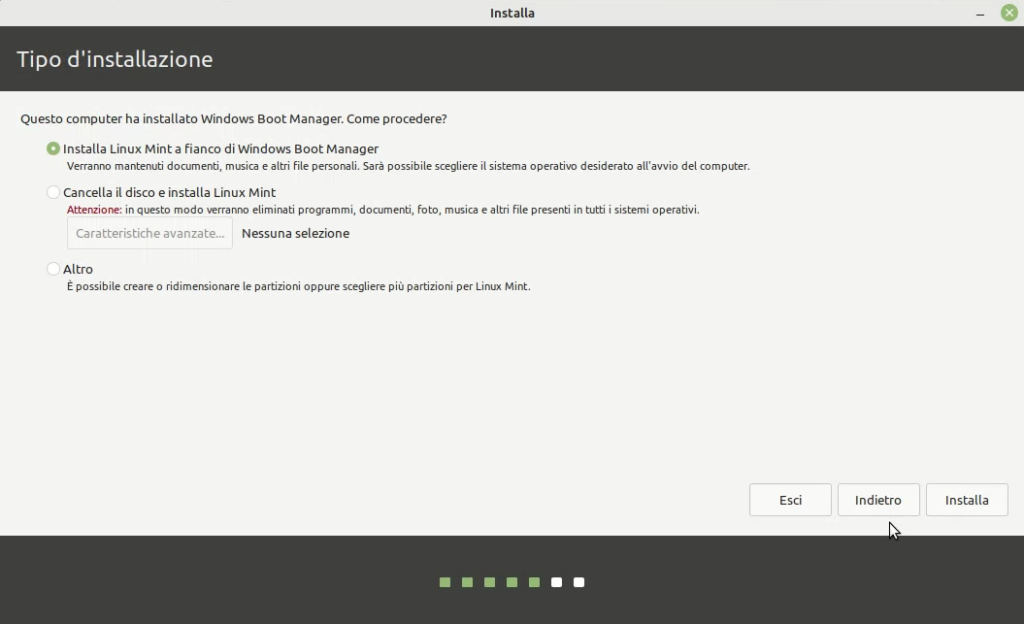
Puoi seguire la semplicissima procedura automatica descritta in Come installare Linux Mint in modo facile o fare riferimento a Come installare Linux Mint con partizioni manuali per un controllo più preciso sull'organizzazione dell'hard-disk.
I sistemi operativi si trovano così fisicamente separati ed autonomi nel medesimo hard-disk in cui operano alternativamente.
Accesso da Linux alle partizioni Windows nello stesso PC
Con un dual boot puoi accedere da Linux alle partizioni NTFS tipiche di Windows mentre il sistema Microsoft non è in uso. Puoi navigarne il contenuto, copiare, spostare, modificare file o cartelle o aggiungerne. Non serve installare alcun nuovo programma o configurare alcunché per poterlo fare.
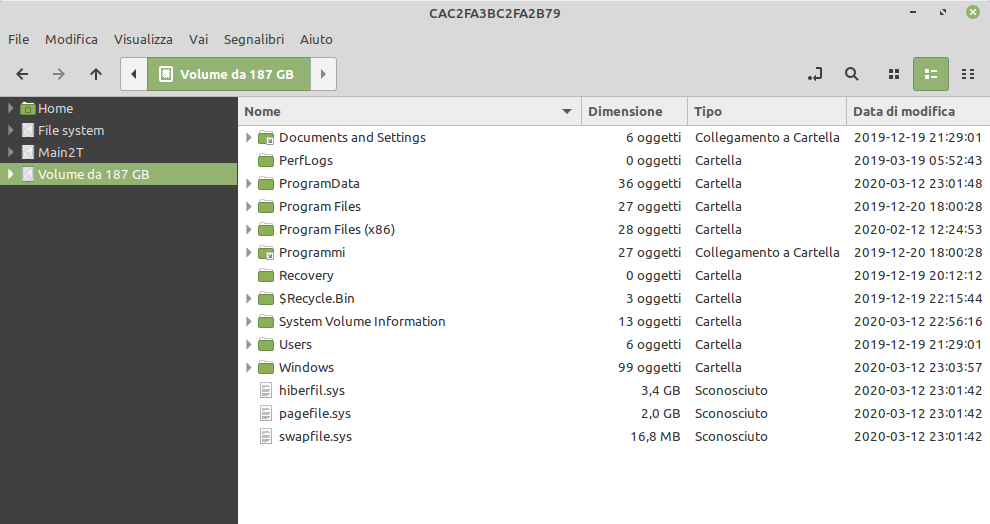
Accesso da Windows alle partizioni Linux nello stesso PC
Windows invece non supporta nativamente il formato EXT4 tipico di moderni sistemi Linux. Non è quindi in grado di accedere al contenuto di partizioni Linux nello stesso hard-disk.
Per farlo però poi usare il software per Windows Linux Reader di Disk Internals. Con la versione gratuita puoi montare cioè avviare la partizione EXT4 di Linux, ispezionare cartelle, vedere dettagli e anteprime dei file multimediali. Puoi anche esportare file e intere cartelle per salvarle all'interno di Windows.
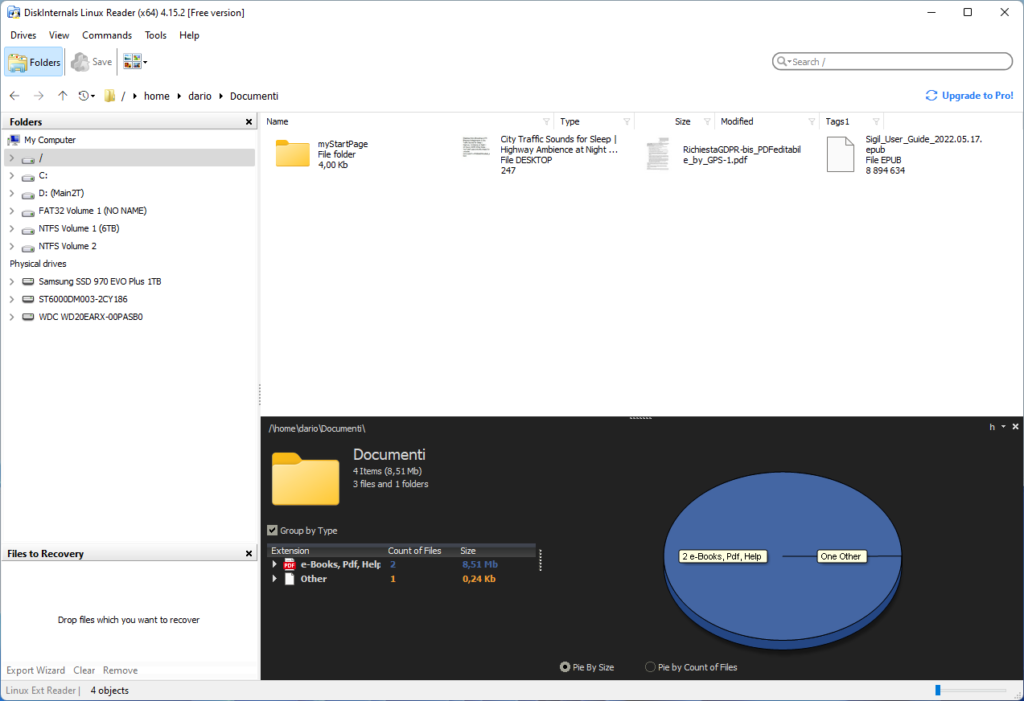
Ma non puoi modificare né aggiungere file o cartelle perché l'accesso di Linux Reader alle partizioni Linux può avvenire in sola lettura.
Wine, il non emulatore
In Programmi Windows in Linux Mint e Ubuntu con Wine ho parlato di questo c.d. livello di astrazione che permette di eseguire in ambiente Linux alcuni semplici software .EXE per Windows.
Il riscontro che ho ottenuto nel tempo su questo tutorial e sul corrispondente video YouTube, mi dimostra il grande interesse che questa possibilità suscita negli utenti meno propensi ad abbandonare del tutto Windows.
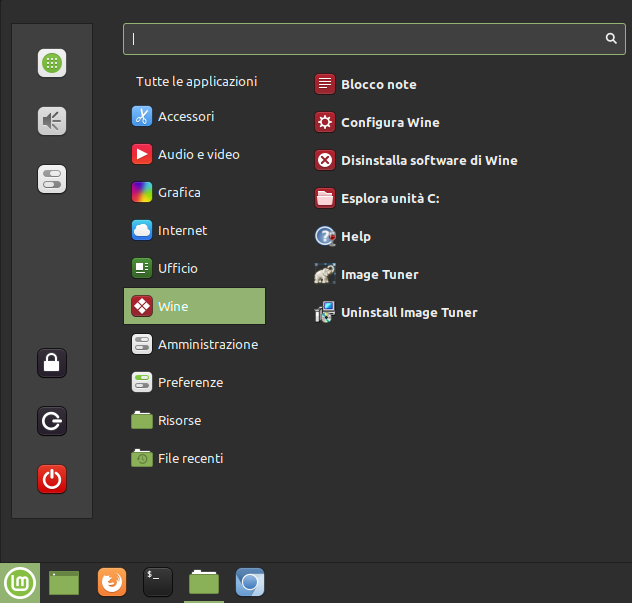
Io però non sono assolutamente un fan di questa soluzione. E penso sia la peggiore delle soluzioni proposte in questo articolo.
Ricordo che anche io, quando cercavo di lasciare Windows, mi ostinavo ad installare programmi fin troppo complessi per questa soluzione. Strumenti di lavoro quotidiani che ritenevo insostituibili. Alcuni si installavano ma non si avviavano. Per altri scoprivo sistematicamente alcune funzioni che non andavano o che mandavano in crash il programma.
E visto che non mi stavo divertendo a fare test, ma si trattava di strumenti di lavoro, ho perso tempo. Ho desistito presto e invece che perderlo il tempo, l'ho investito per imparare ad usare programmi alternativi ed open-source. Programmi che oggi sono i miei strumenti di lavoro. Ed oggi userei questi stessi programmi anche se dovessi farlo con Windows.
Wine può andare bene per programmi assai semplici. I programmi PlayOnLinux e Bottles cercano di semplificare il lavoro di modifica delle configurazioni di Wine e adottano altri espedienti per migliorare la fruibilità di software per Windows in ambito Linux.
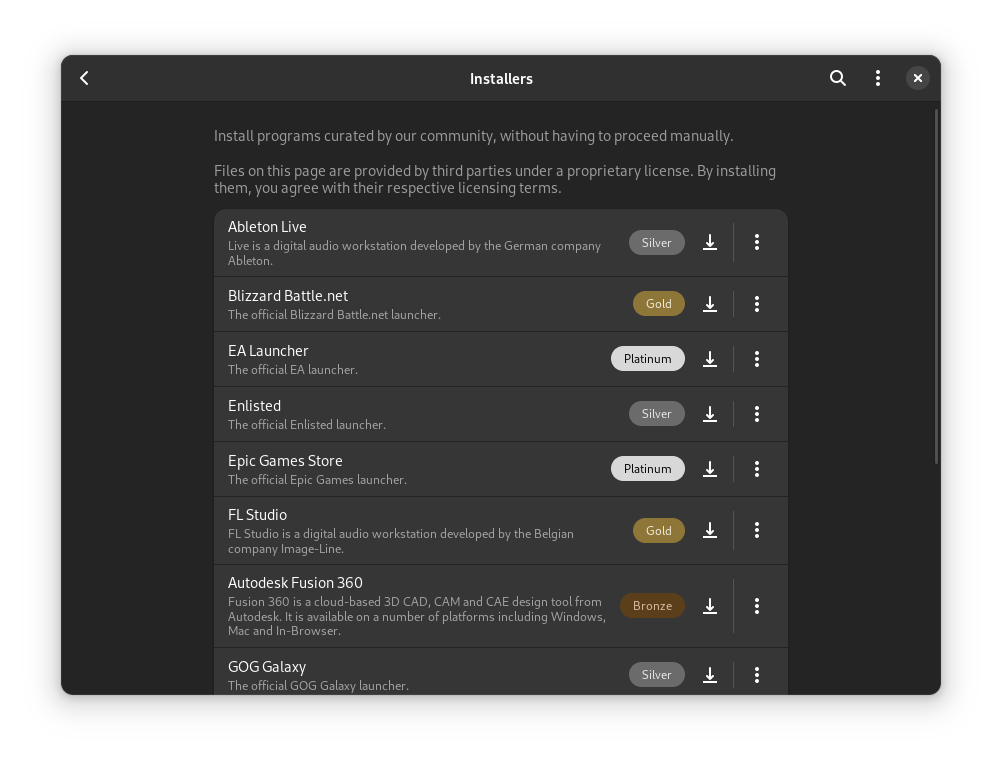
In ambito gaming ci pensano anche ProtonDB con la funzione Steam Play e Lutris. Utili ad attirare utenti Windows in uno dei settori che gli consente di tenersi stretti ancora tanti videogiocatori. E malgrado i titoli disponibili per Linux in Steam siano in costante aumento, leggo che ci riescono bene anche con quelli che non sono previsti nativamente anche per Linux.
A chi si ostina ancora a portare software troppo complesso per Windows in Linux, ho sempre suggerito di mantenere un dual boot perché è la soluzione più semplice che consente di non perdere tempo. Oppure anche la virtualizzazione del sistema operativo. Accenno ad essa più avanti e sarà comunque oggetto del prossimo tutorial.
Condivisioni cloud tra Linux e Windows
Se adoperi un servizio di archiviazione nel cloud o anche se non ci hai ancora pensato, questa è una delle soluzioni che ti consente di condividere file e cartelle su molteplici PC con Windows, Linux, MacOS e dispositivi mobili Android e iOS.
Dropbox e Google Drive sono i servizi più semplici da integrare in Linux specie in Linux Mint o Ubuntu e sue derivate.
Dropbox in Linux
Per Dropbox, che si installa con un clic da Gestore Applicazioni, Linux Mint Cinnamon posiziona un'icona nello spazio delle applet. Una estensione del file manager Nemo consente operazioni di spostamento ed eliminazione. E si occupa inoltre di sincronizzare all'istante qualunque modifica effettuata a file presenti all'interno della cartella Dropbox nella Home.
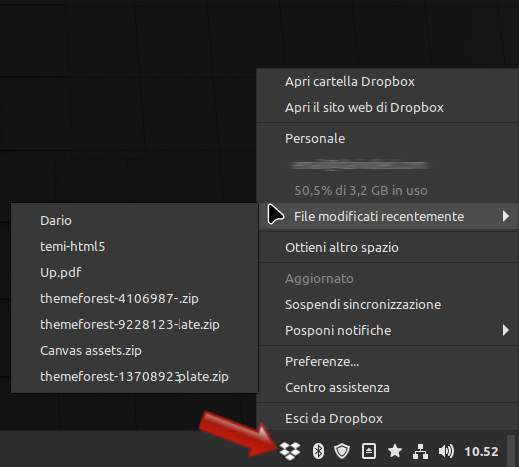
Google Drive / Google One in Linux
Anche l'integrazione di Google Drive o Google One è cosa semplice in Linux Mint. Tramite l'applicazione Account Online puoi infatti condividere e sincronizzare contenuti dallo spazio cloud di Google all'interno del file manager. Senza alcuna configurazione.
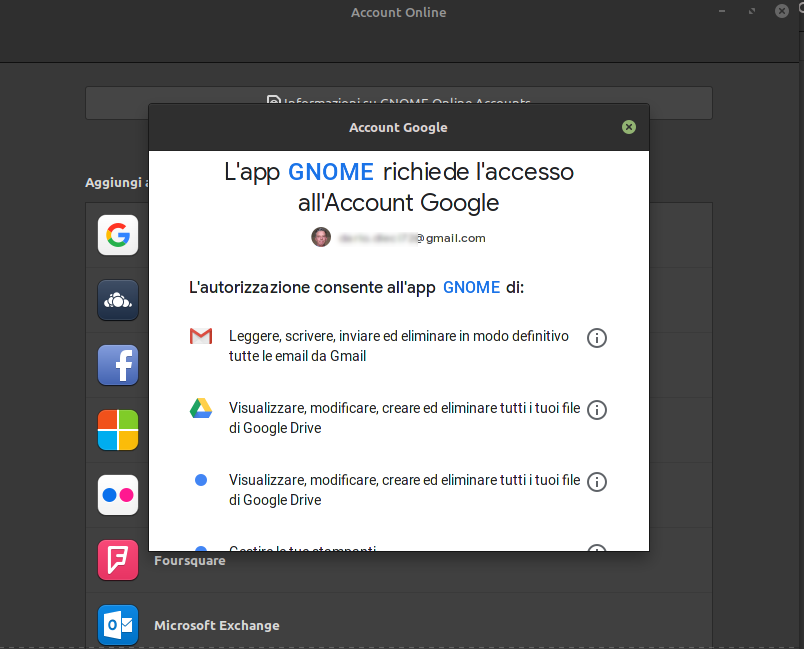
Sincronizzare Microsoft OneDrive con Linux
Sincronizzare con Linux cartelle di Microsoft OneDrive, ad oggi, se si vuole fare con strumenti open-source, risulta invece un po' più complicato. Uno strumento gratuito, OneDrive Free Client, non ufficiale, prevede solo l'utilizzo da riga di comando. Altre ingegnose soluzioni Linux si basano sulla clonazione delle cartelle remote di OneDrive. Ma non sono alla portata di tutti.
Il metodo forse più semplice per integrare in Linux, tramite programmi open-source, applicazioni dotate di finestre, i contenuti di Microsoft OneDrive è OneDriver. Si tratta di un progetto personale di uno tra i tantissimi generosi programmatori della comunità Linux. OneDriver in effetti non realizza una vera sincronizzazione ma scarica singolarmente i file quando li apri per consultarli o modificarli. Al salvataggio li invia di nuovo nel cloud Microsoft. Se non sei connesso ad internet però solo i file già scaricati possono essere aperti. Ma non possono essere modificati finché non se di nuovo connesso. Grazie Jeff, è già tantissimo!
E comunque c'è una soluzione commerciale, a pagamento molto valida per integrare in Linux Google Drive, Microsoft OneDrive, dropbox ed altri. Si tratta di Insync. Al momento l'acquisto senza limiti di tempo prevede un costo di circa 30€, una volta per sempre.
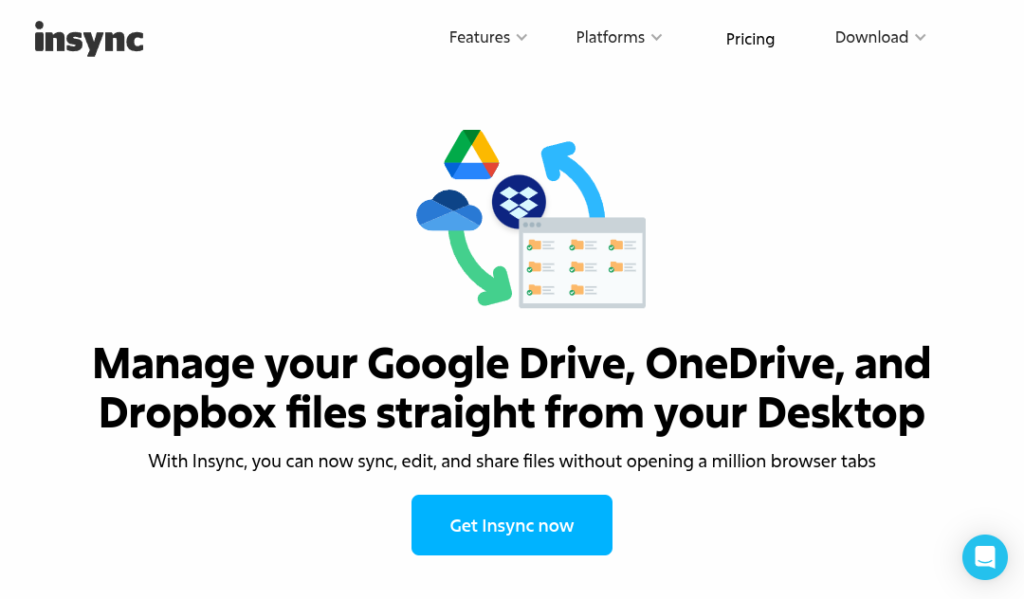
Parlo nel dettaglio di Dropbox, Google Drive e Microsoft OneDrive e relativa integrazione in Linux Mint, anche nel mio ebook Linux Mint: Produttività in ufficio di prossima pubblicazione.
NAS: un motore Linux con i protocolli di rete Microsoft
Un NAS, Network Attached Storage, cioè dispositivo di archiviazione di rete è una soluzione, non sempre economica ma assai seria per mantenere in sicurezza i propri dati e condividerli su più dispositivi. Non solo all'interno della rete locale ma anche via internet.
Prodotti hardware come quelli Qnap e Sinology comprendono anche il software e spianano la strada a chi deve configurarli ed utilizzarli.
Ma esistono anche soluzioni software open-source che sfruttano i medesimi meccanismi e possono essere configurate anche in hardware non ottimizzato allo scopo.
La più basilare ma semplice da implementare per un inesperto è forse OpenMediaVault. Un sistema operativo completo basato su Debian. Ottimizzato con molti servizi essenziali tipici delle soluzioni di archiviazione, già pronto alla configurazione attraverso il browser a fine installazione. In rete si trovano guide e video in italiano per allestire e configurare un NAS domestico o per un piccolo ufficio con OpenMediaVault.
Verificherò la validità delle informazioni già presenti prima di decidere se affrontare un mio tutorial su OpenMediaVault.
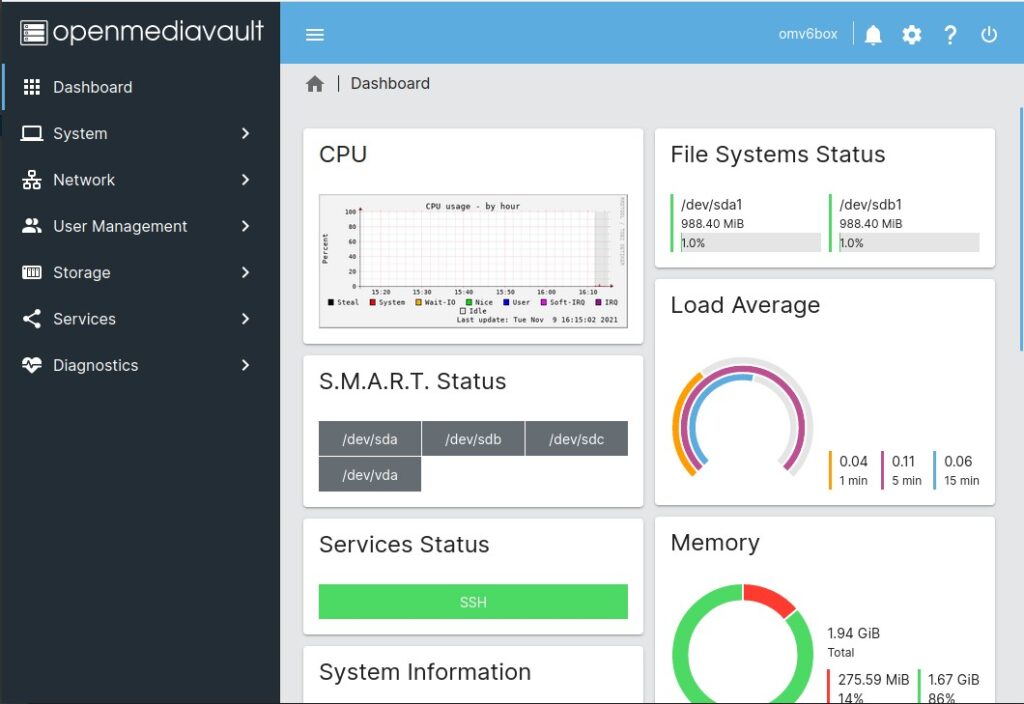
Forse più noto ma assai più complesso e professionale è TrueNAS, precedentemente noto come FreeNAS. Viene da iX Systems, azienda americana che propone hardware/software dedicati ed assistenza per aziende di grandi dimensioni. TrueNAS Core è la versione gratuita di base del sistema operativo open-source. È basato su FreeBSD e sul suo potentissimo e performante file system ZFS.
Oltre alla completa ed aggiornata documentazione ufficiale in inglese di TrueNAS, in rete si trovano alcune sintetiche guide tradotte anche in italiano.
Accesso reciproco tra Windows e Linux in PC differenti
Diverso è il discorso di condivisione di contenuti tra PC differenti dotati di Windows e Linux. Anche senza ricorrere a servizi cloud o a sistemi di storage. Nel tutorial Linux Mint nelle cartelle di rete condivise da Windows spiego come condividere in rete locale cartelle di Windows e come accedervi da una postazione Linux.
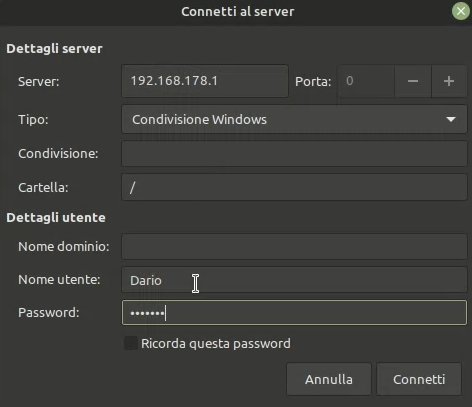
Nel tutorial Condividere cartelle Linux in rete locale ho invece descritto le modalità per condividere file e cartelle di un computer con Linux Mint e renderle disponibili da altre postazioni Linux, da computer con Windows o MacOS e da dispositivi Android e iOS.
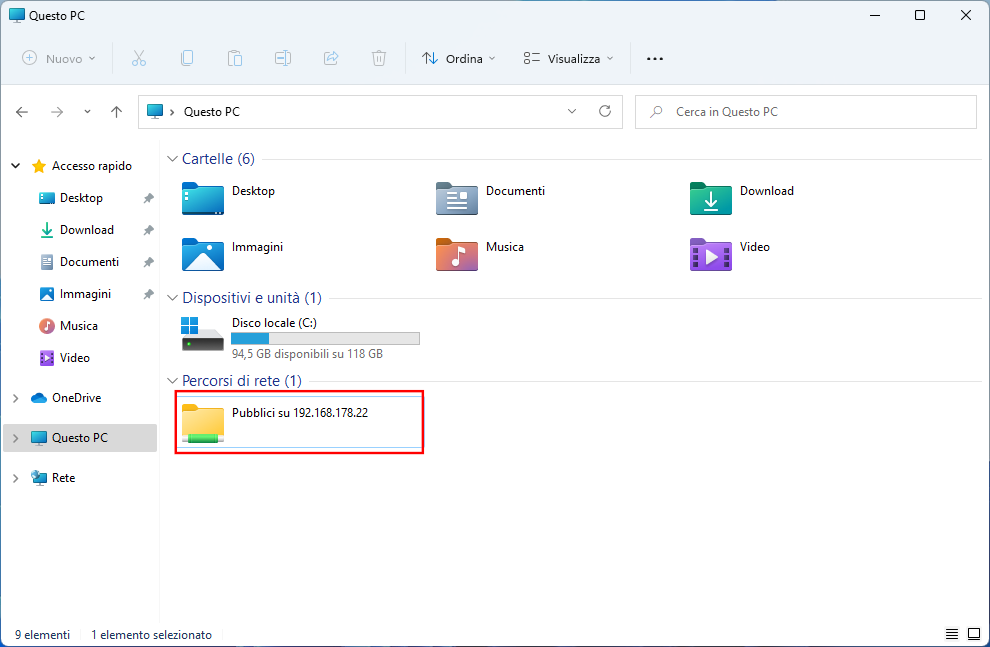
In entrambi i casi si realizza una completa condivisione dei contenuti che risultano accessibili, e volendo modificabili, da tutti i dispositivi connessi in quel momento alla stessa rete locale.
Semplice invio di file in rete tra Linux e Windows
Se hai molteplici computer connessi alla stessa rete ma il tuo scopo è la condivisione istantanea di singoli e specifici file, puoi fare a meno delle configurazioni richieste per le condivisioni in rete locale. In questi casi puoi ricorrere ad un meccanismo di semplice ma efficace invio di file da una postazione ad un'altra.
Specie se usi Linux Mint, sei avvantaggiato perché tra le sue app ufficiali preinstallate c'è Warpinator. Programma di invio file tra postazioni in rete locale che non richiede alcuna configurazione: niente cartelle condivise, impostazioni di permessi e gruppi o altro.
La sola connessione al medesimo router o persino all'hotspot dello smartphone, di più postazioni Linux dotate di Warpinator, consente loro di individuarsi e riconoscersi. E l'invio e la condivisione di file di ogni genere tra di esse è immediata. Ovviamente, solo i dispositivi coinvolti nello scambio hanno accesso al contenuto perché i dati sono trasmessi in forma crittografata dopo le autorizzazioni alla ricezione.
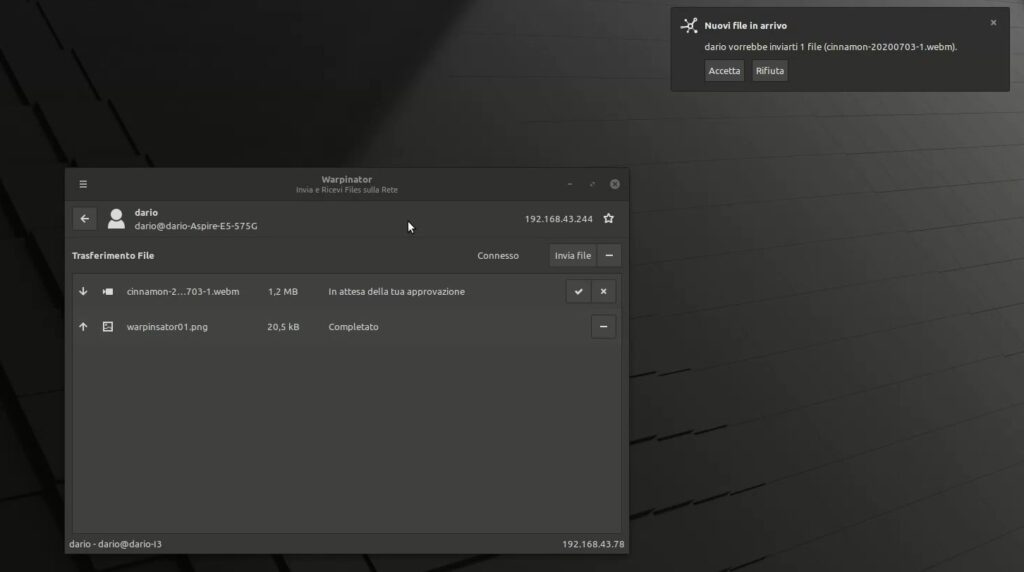
Warpinator funziona ovviamente senza alcuna installazione o configurazione tra postazioni Linux Mint connesse alla stessa rete. Ma non è tutto. Anche altre distribuzioni GNU/Linux apprezzano Warpinator e lo rendono disponibile per l'installazione dai rispettivi centri software.
Warpinator per Windows e Android
Inoltre di Warpinator esiste una versione per Windows che consente l'integrazione di postazioni Microsoft nel servizio: Winpinator. Non è realizzata dal team di Linux Mint ma è stata salutata con entusiasmo da parte del team stesso.
Lo stesso entusiasmo è stato manifestato dal fondatore del progetto Linux Mint per Warpinator per Android. Anch'essa applicazione non ufficiale, è disponibile nel Play Store di Google. E permette invio e ricezione di file tra PC, smartphone e tablet Android.
Mentre scrivo, ad aprile 2023, fa progressi anche lo sviluppo della versione beta di Warpinator per iOS che è quindi ipotizzabile sarà presto disponibile nell'App Store Apple. Questa consentirà l'integrazione nel gruppo locale di Warpinator anche dei dispositivi con la mela.
Puoi consultare il Manuale d'uso di Linux Mint 21 nella sezione su Warpinator per saperne di più. Anche il mio ebook Linux Mint 21.1: Manuale d’uso ovviamente tratta questo e tanti altri argomenti di cui non ho scritto altrove.
Installare Linux come programma di Windows
Un modo per provare Linux senza lasciare Windows è quello di installarlo come programma all'interno del sistema operativo Microsoft. Le possibilità sono molteplici. Ma molti utenti che si avvicinano a Linux, lo fanno per allontanarsi quanto più possibile da Windows. Le presento per dovere di completezza ma non ritengo siano le più consigliabili.
WSL: Il sottosistema Windows per Linux
Anzitutto va citata l'apertura di Microsoft all'open-source, che ha prodotto il sottosistema Windows per Linux: WSL (Windows Subsystem for Linux). Nelle pagine ufficiali sull'installazione di WSL Microsoft chiarisce : "Il sottosistema Windows per Linux (WSL) consente agli sviluppatori di installare una distribuzione Linux (ad esempio Ubuntu, OpenSUSE, Kali, Debian, Arch Linux e così via) e di usare applicazioni, utilità e strumenti da riga di comando Bash direttamente in Windows, non modificato, senza il sovraccarico di una macchina virtuale tradizionale o di una configurazione dualboot".
Puoi installare WSL dal Microsoft Store. Oppure da Attiva o disattiva funzionalità di Windows.

WSL aggiunge al programma Esplora risorse una nuova icona con il pinguino. Purtroppo cliccarci non produce alcun effetto in un dual boot. Non puoi vedere il contenuto della partizione Linux nello stesso disco. Non puoi nemmeno accedere a cartelle condivise in rete da postazioni Linux con questo strumento.
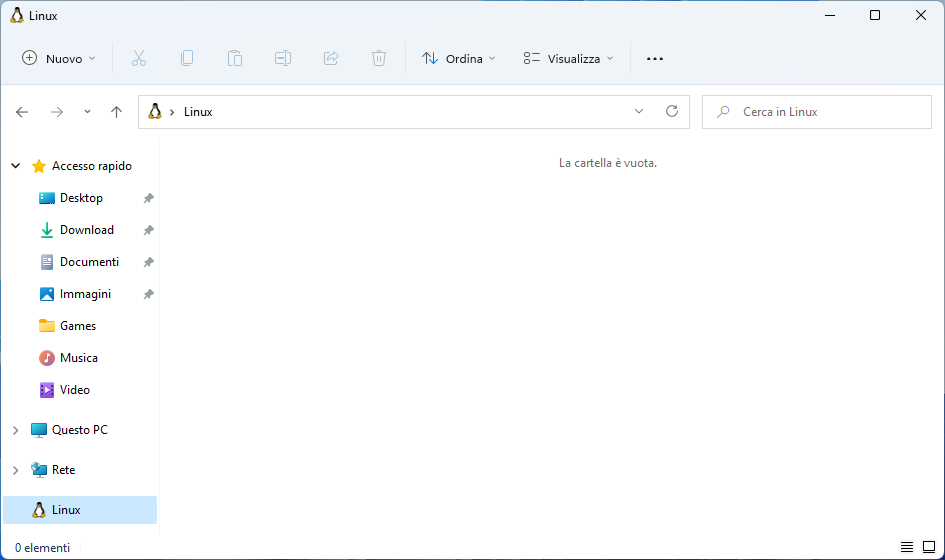
E questo a causa del fatto che è prima necessario identificare dischi e partizioni per poi montarle manualmente, da riga di comando, tramite Windows PowerShell.
Wubi UEFI: dual boot ingannevole
Anche la soluzione Wubi, sotto certi aspetti, non si discosta molto dall'installazione di una distribuzione Linux dall'app store Microsoft. Wubi permetteva agli utenti di Ubuntu di installare il sistema operativo Ubuntu completo con una utilità per ambiente Windows.
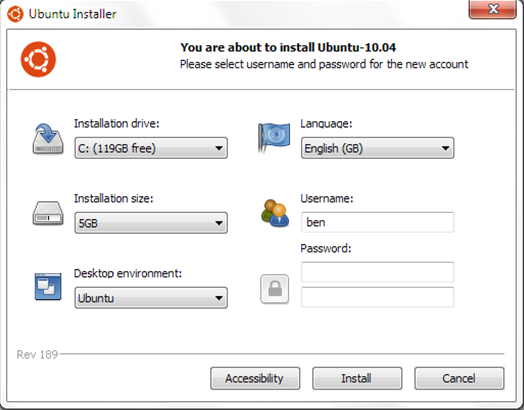
Il progetto, abbandonato ufficialmente da Ubuntu oltre 10 anni fa, è stato ripreso con WubiUEFI. Sembra una figata ma è improprio parlare di dual boot, perché Linux viene illuso di funzionare in una apposita partizione, ma sta operando in effetti in un file gestito interamente da Windows.
Installare Linux in una macchina virtuale VirtualBox in Windows
Un altro modo per provare una distribuzione Linux senza riservargli un hard-disk o una partizione è tramite virtualizzazione. Il celebre programma VirtualBox, tra tanti altri, permette di configurare un computer virtuale nel computer, riservandogli parte delle risorse in termini di memoria RAM, spazio su disco, capacità di calcolo e tante altre caratteristiche tecniche.
Ovviamente la virtualizzazione richiede che tu abbia un gran bel computer recente per far girare contemporaneamente due sistemi operativi con risorse adeguate. Ma in questa scatola virtuale si può installare qualunque sistema operativo.
Installare in VirtualBox un sistema operativo è piuttosto semplice. Per diverse famiglie di sistemi operativi, una parte delle impostazioni richieste è preconfigurata anche se talvolta possono servire modifiche.
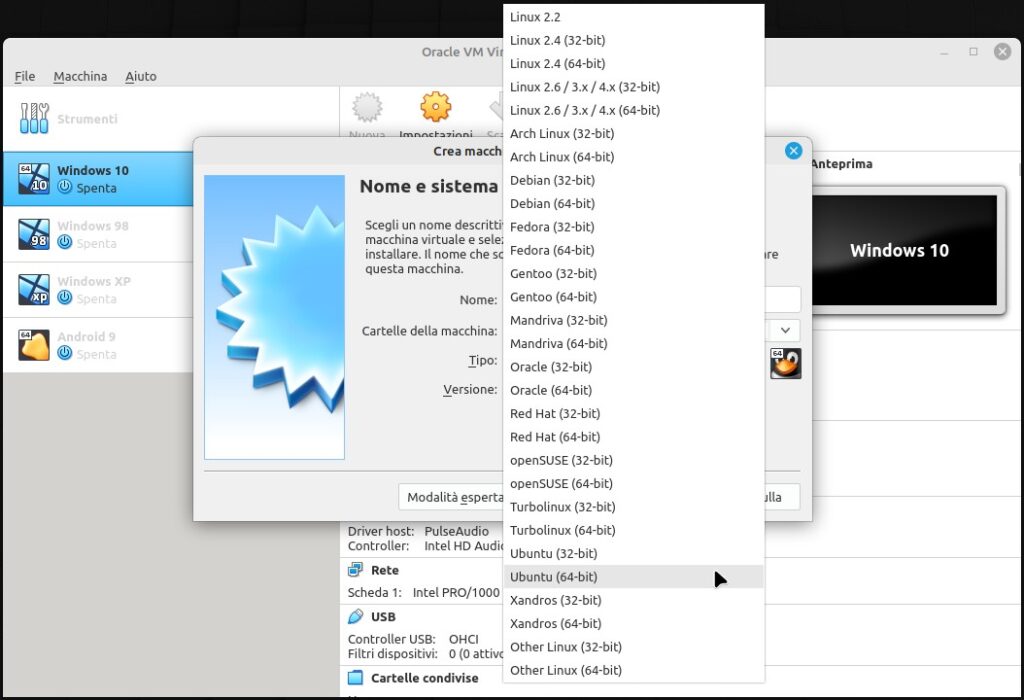
Ma se si tratta di una distribuzione Linux ancora di più. Il sito web osboxes.org mantiene un archivio abbastanza aggiornato di macchine virtuali già pronte con distribuzioni GNU/Linux di ogni genere. Pronte per essere scaricate, ed importate come immagine di disco virtuale in VirtualBox, saltando ogni configurazione.
Considerazioni su Linux "sotto Windows"
Analizzate alcune delle possibilità di installazione di sistemi Linux partendo da Windows, permettimi di esprimere brevi considerazioni personali.
Chiunque abbia già abbracciato la causa Linux, ti direbbe che installare Linux con WSL, con Wubi o virtualizzandolo, può soddisfare una improvvisa curiosità. Ma è un controsenso a lungo termine. Perché di fatto sottoponi un sistema operativo libero, trasparente, gratuito al controllo di uno proprietario, dai meccanismi non trasparenti, che guadagna molto più del costo di una licenza dalle informazioni su tutto ciò che fai con il tuo PC.
Insomma, con queste soluzioni puoi persino smettere di usare Windows. Ma Microsoft non smette di usare te anche quando usi Linux.
Non è il massimo, almeno per l'utente intendo. Per Microsoft certo che è il massimo! Non servono strumenti per il controllo del traffico di rete né gridare allo scandalo una volta scoperto che escono di continuo informazioni indecifrabili dal tuo PC Windows.
Non è un mistero che le cose stiano così. Se sei un utente di Windows hai accettato di usarlo consentendo a Microsoft di raccogliere, diventare proprietaria di queste informazioni e di poterle anche rivendere ad altri quando hai firmato il contratto.
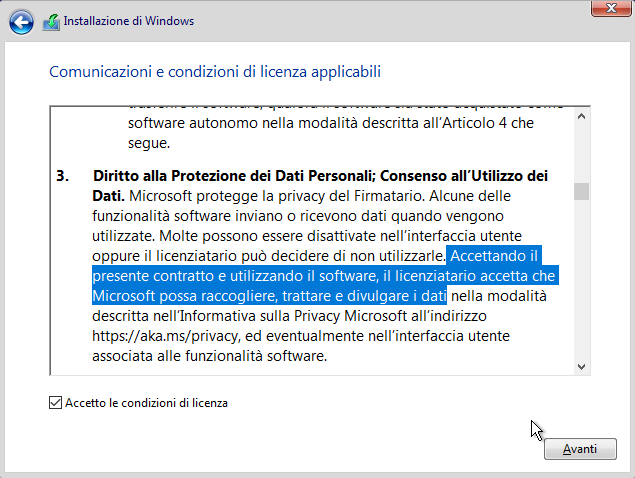
Si! Giuridicamente hai proprio firmato un contratto anche se l'hai fatto senza leggere. Non è vero che fanno tutti così con qualunque software o App. Per lo meno non io. Spero tu non debba mai pentirti delle volte che hai ceduto pezzi della tua vita ad aziende che li raccolgono, li danno ad intelligenze artificiali per analizzarli, imparare tutto di te e rivenderli pure.
Perché come dice Edward Snowden nel suo libro Permanent record, non saranno davvero mai eliminati.
Installare Windows come programma di Linux
Se hai un solo PC, vuoi usare Linux ma sostieni di non poter fare a meno di Windows o qualche suo programma e non vuoi una apposita partizione in cui mantenerlo, allora ti suggerisco di installare Windows come programma all'interno di Linux. Sempre con VirtualBox o altro programma che consenta la virtualizzazione e l'allestimento di un computer nel computer. Puoi isolarlo dalla rete privandolo della scheda o connetterlo ad internet senza farlo entrare in contatto con la tua vita Linux.
Ma ovviamente potresti averne bisogno per condividere file tra Windows e Linux. E allora ci sono diversi modi per ottenere il risultato con pochi sforzi. Anche privando permanentemente la macchina virtuale Windows di connettività.
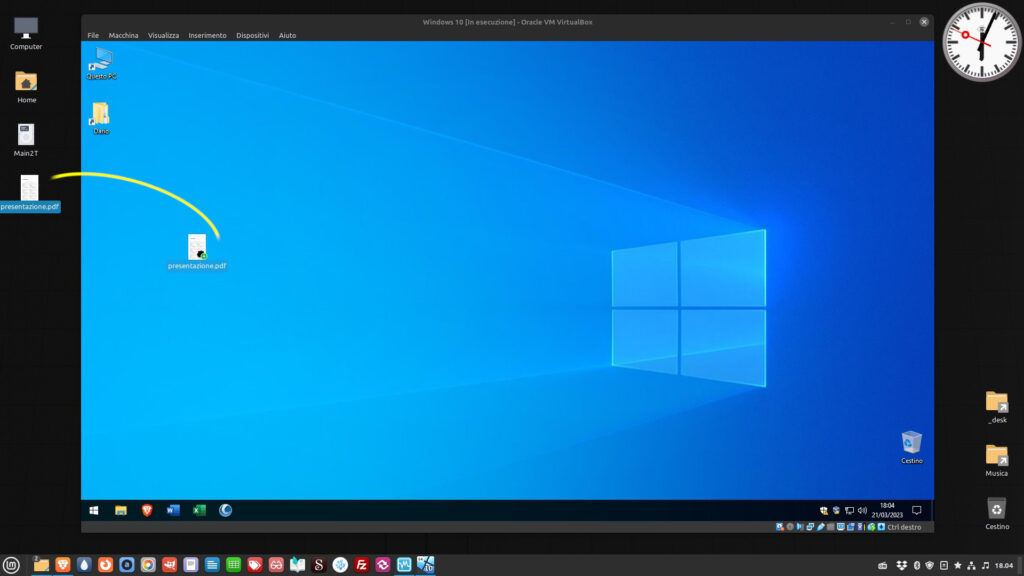
Come ho detto poc'anzi, devi verificare requisiti hardware di entrambi i sistemi operativi, in termini di spazio, processore e memoria RAM e sommarli. Cioè devi avere un PC con caratteristiche tecniche tali da consentire non ad uno alla volta degli OS di funzionare bene, ma contemporaneamente.
Serve quindi un PC nuovo, con SSD, molti core nel processore e direi con un minimo di 16 GB di RAM. Oppure lascia stare e scegli il dual boot perché l'esperienza sarà frustrante. Affronto compiutamente il tema nel prossimo tutorial che pubblicherò.
Conclusioni
Questa carrellata di possibilità di interazione tra Windows e Linux riunite in un unico articolo mi ha dato spunto per citare informazioni già trattate. Come anticipato, per non appesantire questo post, affronterò nel prossimo le modalità di installazione di Windows in VirtualBox all'interno di Linux. E più che altro le possibilità per condividere contenuti tra i due sistemi in esecuzione, con il massimo delle cautele in tema di privacy e sicurezza.
Grazie per la lettura e a presto.

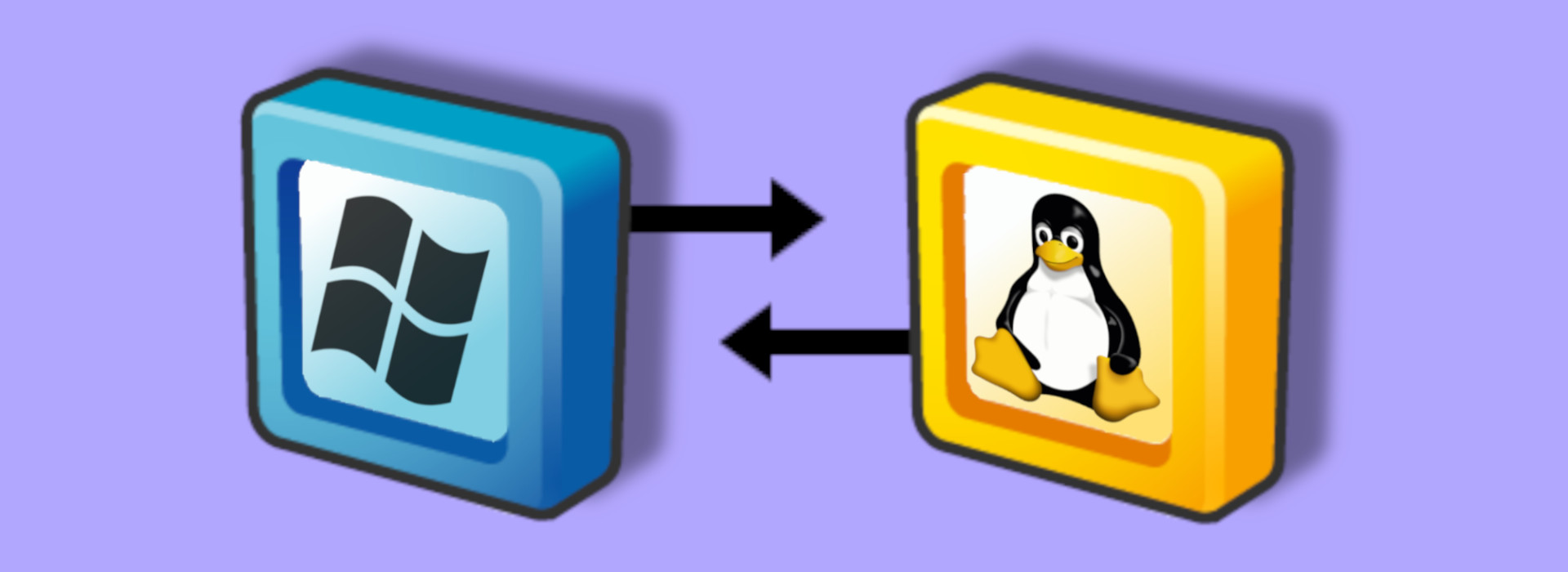
Ciao Dario, grazie per l’articolo. Installare Linux con WSL, con Wubi o virtualizzandolo secondo il mio modesto parere sfalsa le motivazioni per la scelta di un sistema operativo diverso come Linux. Se un utente utilizza Linux e poi deve emulare dei programmi di Windows, con Wine, siamo di fronte ad un utilizzatore di Linux “pentito” o non convinto!!! E’ chiaro che chi sceglie Windows è perchè è abituato ad utilizzare programmi professionali che non può farne a meno e che in Linux non ci sono, ed è bene che rimanga con quel sistema operativo!!! Chi sceglie Linux lo fa perchè vuole un Sistema Operativo libero, semplice, essenziale e svincolato dagli aspetti commerciali e che valorizza la privacy…..senza controlli, backdoor, tracciamenti e telemetrie varie. E’ chiaro che molti sviluppatori di Software non produrranno mai applicazioni su un sistema operativo gratuito perchè non è conveniente per loro!!! Chi sceglie Linux è perchè apprezza queste peculiarità. Quindi concordo sull’utilità del Dual Boot…….ma cercare altri artifizi per reprimere la nostra nostalgia a Windows potrebbe essere una scelta con poco senso. Buona giornata e buona continuazione.
Ciao Giovanni. Esattamente il mio pensiero! Dipendi da programmi per Windows? Allora dipendi da Windows e, se sei pigro, conviene che te lo tieni.
È proprio il pensiero che esprimo, non solo proprio qui nel paragrafo sul mio parere, ma anche altrove.
Io non credo di incoraggiare l’uso di Windows, tutt’altro. Credo di offrire quella sensazione di tranquillità, che possa piuttosto incoraggiare chi, come me all’inizio, ha timore di un passaggio drastico. E magari lascia perdere.
Poi spero che, come fu per me, la partizione Linux ha cominciato a diventare la più usata e quella di Windows, con un po’ di tempo e voglia di imparare nuovi software, non è più servita per fare nulla!
PS: Con il PC giusto, anche chiudere Windows in una scatola senza internet all’interno di Linux con una macchina virtuale, pur scambiando file, è un ottimo compromesso. Ne parlerò nel prossimo articolo! Ciao
Ciao Giovanni hai ragione, ma a volte possono capitare anche delle situazioni particolari.
Ad esempio nella versione precedente di Mint non era disponibile aMule e io necessitavo di un client per la rete ed2k.
Purtroppo sono un neofita di Linux e ho provato ad informarmi per compilare ma mi sono reso conto presto che è una cosa che non è ancora alla mia portata.
Ho imparato tante cose in tre anni e sicuramente imparerò anche a compilare, nel frattempo ho deciso che installare windows solo per eMule non valeva la pena e così ho installato Wine.
Ora per fortuna nella release 21.1 di Mint aMule è tornata disponibile (mi avranno letto nel pensiero?) e facendo una installazione pulita come suggerito dal buon Dario ho potuto evitare di installare Wine.
Ora tutto fila liscio e ogni cordone con windows è stato reciso :))
Ciao Antonio, mi fa sorridere che anche io mi sono trovato nella stessa situazione nel passaggio da Mint 19.3 a 20 ma avevo trovato su Launchpad i deb precompilati di amule, amule-commons e della libreria libwxgtk3.0-0v5. Una ricerca amule linux mint 20 o amule ubuntu 20.04 (la base lts di Mint torna spesso utilissim) avevano risolto.
Sono felice per le tue conquiste che, come a me, con il tempo, mi hanno consentito di trovare soluzioni senza sacrifici.
Ciao. Forse, nella tua disamina manca una opzione, che poi è quella che uso stabilmente ormai da diversi anni nella mia struttura lavorativa (studio professionale con 16 postazioni): server Windows con servizi Remote Desktop e computer personali che accedono ai terminal server tramite Remmina; sulla macchina server ci stanno i programmi professionali “obbligatori” (ad es. la suite integrata per commercialisti) disponibili solo per Windows, mentre sulle macchine personali vengono usati il browser e Libre Office. C’è poi un file server linux con file condivisi, accessibile sia dai desktop virtuali di Windows/Remmina che direttamente dai computer locali. Ciao
Ciao Carlo, hai proprio ragione! Non ci avevo pensato. Grazie!
Ciao Dario!
Ancora una volta mi sento di corredare un tuo ben fatto articolo della mia esperienza.
Una delle cose che mi ha stupito maggiormente nel passare a Linux è stata che sono stato operativo professionalmente già dal primo avvio! Ad essere veramente precisi, questo aspetto mi ha lasciato sbalordito…
Ho potuto fare oltre il 90% di quello che facevo prima fin da subito: fotografia, video, audio, tutto ciò che riguarda la gestione di un piccolo ufficio professionale, firma digitale compresa; l’unica cosa su cui ho dovuto prendermi un po’ di tempo (comunque problema risolto in un paio di mesi) è stata la questione CAD. Risolta brillantemnente ed entusiasticamente con BricsCAD, un software proprietario, per carità, ma dalle caratteristiche altamente professionali ma a condizioni e costi decisamente umani!
Certo, avevo tutta la postazione Windows (nel vecchio portatile) sempre lì a disposizione, per precauzione, ma in brevissimo tempo mi sono reso conto che il portatile non lo usavo più. La cosa mi seccava, quindi ho preso un nuovo SSD ed ora il portatile ha Mint in uno e Windows (che continuo a non usare) in un altro…
Che dire in più… per quel che mi riguarda, more Linux, more Dario, less Windows!
Marco
Ciao Marco! Ottimo quello che racconti! E grazie per la segnalazione di BricsCAD che si aggiunge a quella che mi fanno di BlenderBim
Buonasera Dario. Mi permetto di aggiungere un’altra modalità di uso ibrido, che poi è quella che applico al mio studio ormai da un po’ di anni.
Siamo commercialisti e i programmi professionali, disponibili solo per Windows, girano su macchine server Windows con i servizi RDP. I vari collaboratori sono dotati di macchine Linux (Ubuntu o Mint) ed accedono alla suite professionale con Remmina, mentre navigano su internet con il browser locale ed elaborano i documenti d’ufficio con LibreOffice. I documenti generici (fogli di calcolo e documenti di testo o PDF) sono poi su un file server Ubuntu che li condivide tramite Samba sia nei confronti dei server Windows che delle macchine di rete locale.
Ho risparmiato soldi e tempo sulle macchine locali e internet con Linux mi sembra più sicuro che con Windows. Ciao
Ciao Carlo, e scusa il ritardo che è forse causa dei tuoi messaggi. Non capisco perché entrambi e solo i tuoi fossero finiti nello spam!
Ottimo sistema avete architettato ed è infatti un’ottima idea di ibridazione per sottrarre attività dal sistema Microsoft senza rinunciare ad alcuni servizi indispensabili. Grazie!
Ciao Dario, sarei solo ripetitivo nel complimentarmi come al solito per la chiarezza e la semplicità d’esposizione con cui tratti queste tematiche. Complimenti.
Lascio qui il commento invece di lasciarlo sotto al relativo video, dato che non potresti rispondere.
Spero possa andare per il meglio per quanto riguarda il “recupero dell’identità digitale” e spero anche che documenterai il tutto per capire come muoversi in questi casi e come mettersi al riparo e contrastare tali dispiacevoli eventi, magari anche con l’aiuto dell’open source.
Ritornando all’argomento di questo articolo/video:
volevo aggiungere una cosa per quanto riguarda OneDrive e per tutti coloro che sono costretti per motivi di studio o altro ad usare la suite di Microsoft.
Sebbene sia possibile usare il client da linea di comando da te descritto ed usare anche Rclone (non di facile configurazione per tutti), segnalo la possibilità di un tool di nome Insynchq (gratis per 7 giorni e poi con licenza lifetime a 30 euro).
È molto utile poiché implementa una UI ben fatta ed offre la sincronizzazione selettiva del drive, per venire incontro a chi intende sincronizzare solo alcune cartelle dell’account OneDrive.
È possibile inoltre configurare non solo OneDrive, ma anche Dropbox e Google Drive per avere tutti i principali servizi in un unica app (anche se quest’ultimi hanno i loro client su linux).
Matteo, ciao ti ringrazio. Caspita! Ho dimenticato insync! Grazie anche per questo! Aggiornerò presto il tutorial!
Ciao
Ciao Dario, sarei solo ripetitivo nel complimentarmi come al solito per la chiarezza e la semplicità d’esposizione con cui tratti queste tematiche. Complimenti.
Volevo aggiungere una cosa per quanto riguarda OneDrive e per tutti coloro che sono costretti per motivi di studio o altro ad usare la suite di Microsoft. Sebbene sia possibile usare il client da linea di comando da te descritto ed usare anche Rclone, segnalo anche la possibilità di un tool di nome Insynchq (gratis per 7 giorni e poi con licenza lifetime a 30 euro).
È molto utile poichè implementa una UI ben fatta e la sincronizzazione selettiva del drive, per venire incontro a chi intende sincronizzare solo alcune cartelle.
È possibile inoltre configurare non solo OneDrive, ma anche Dropbox e Google Drive per avere tutti i principali servizi in un unica app (anche se quest’ultimi hanno i loro client su linux).
Io ho un hard disk dati in formato Windows. Poi ho due altri ssd per avviare linux e Windows. Non capisco perché con Linux non posso modificare i file nella cartella del disco dati.
Ciao. Di solito avviene perché non è stato disattivato l’avvio rapido di Windows ed il sistema MS non è stato arrestato correttamente (con MAIUSC premuto durante l’arresto). Se non risolvi ti consiglio di chiedere nel forum della distro che usi.